DirectSubmit
DirectSubmit vous permet d'ajouter rapidement à la base de données de l'établissement des ressources qui ne sont pas encore disponibles dans SafeAssign. Vous pouvez également l'utiliser comme bibliothèque privée de contenu dont vous pensez que les étudiants pourraient copier, ou pour soumettre du contenu au nom d'un étudiant à des fins de test d'originalité.
Soumettre du contenu pour traitement
Important
Les utilisateurs, tels que les professeurs, les assistants pédagogiques ou les évaluateurs, doivent disposer du privilège Create and Manage SafeAssignments pour accéder à DirectSubmit.
Sur la page de contenu d'un cours, sous Détails et actions, sélectionnez Afficher les outils du cours et de l'établissement.
Dans Outils pour professeurs, sélectionnez SafeAssign.
Choisissez la manière d'envoyer votre contenu :
Charger un fichier : faites glisser et déposez un fichier ou accédez à un fichier sur votre appareil. Utilisez un fichier ZIP pour télécharger plusieurs ressources à la fois.
Copier/coller du texte : saisissez un titre et collez votre texte dans la zone de Texte.
Sélectionnez les options de chargement :
Contrôle du plagiat : analyse la soumission et génère l'Originality Report (rapport d'originalité). Lorsque cette option est désactivée, la soumission est traitée mais aucun rapport n'est généré.
Astuce
Désactivez cette option lorsque vous n'avez pas besoin d'un rapport mais que vous souhaitez comparer toutes les futures soumissions des étudiants avec les ressources téléchargées.
Ajouter à la base de données de l'établissement : lorsque cette option est activée, les soumissions sont ajoutées à la base de données de l'établissement.
Partager : Lorsque cette option est sélectionnée, les autres personnes disposant des privilèges de notation appropriés peuvent accéder à cette soumission depuis ce cours. S'il est privé, vous seul pouvez y accéder depuis n'importe quel cours.
Sélectionnez Valider. Vous revenez à la page de SafeAssign, où vous pouvez surveiller le traitement. Une fois terminé, vous pouvez consulter le rapport d'originalité.
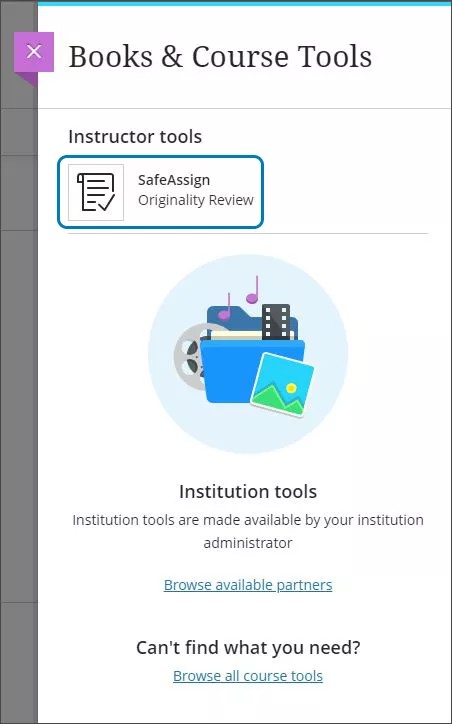
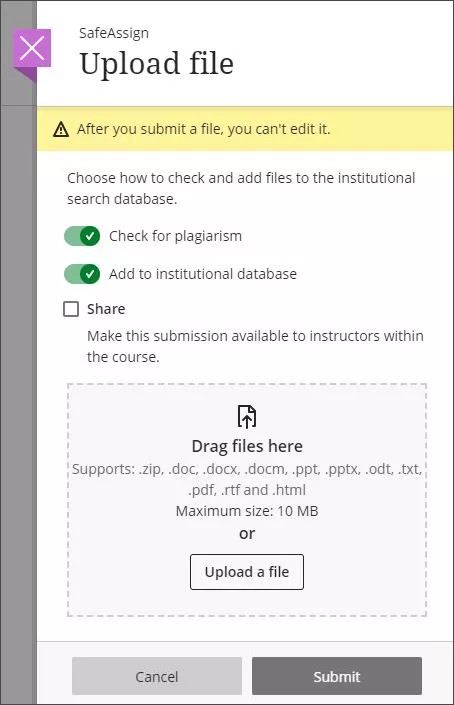
Afficher les devoirs SafeAssign remis pour un cours
Sur la page SafeAssign, vous pouvez afficher tous vos devoirs SafeAssign remis et tous ceux partagés par d'autres professeurs. Filtrez et triez la liste selon vos besoins. Sélectionnez le bouton Rapport d'originalité SafeAssign pour ouvrir le rapport en vue de sa soumission.
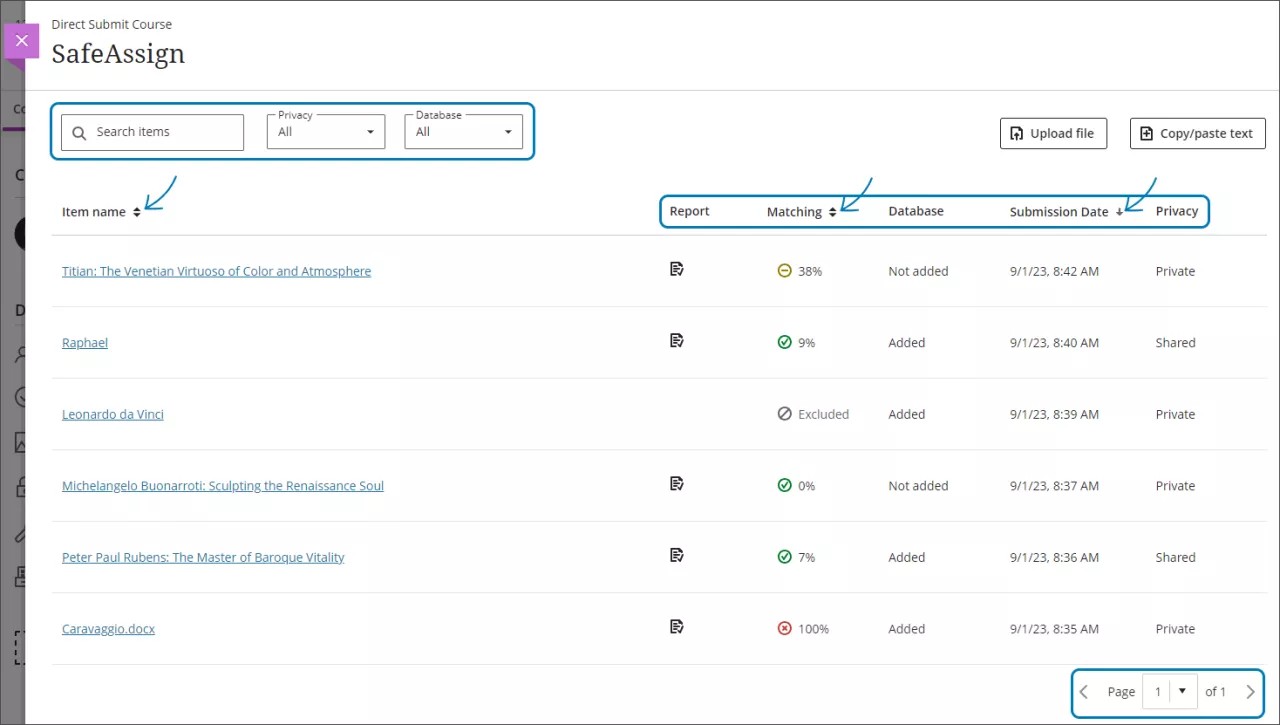
Regarder une vidéo sur SafeAssign Direct Submit
La vidéo commentée suivante offre une représentation visuelle et auditive de certaines des informations contenues dans cette page. Pour obtenir une description détaillée de ce qui est représenté dans la vidéo, ouvrez la vidéo sur YouTube, accédez à Plus d'actions, puis sélectionnez Ouvrir la transcription.